사진 용량 줄이는 법은 두 가지로 무료 사이트를 이용 방법과 윈도우에 기본적으로 설치되어 있는 사진 앱을 활용하는 방법이다. 무료 사이트를 이용하는 방법은 간단하고, 윈도우 사진 앱은 사용자가 원하는 크기를 정확하게 설정할 수 있는 장점이 있다.

용량 줄이기 무료 사이트
용량 줄이기 무료 사이트를 이용하면, 간단하게 용량을 줄일 수 있다. 다만, 좀 더 디테일한 용량 줄이기를 원할 경우, 아래의 윈도우 사진 앱 활용하는 방법을 참고하길 바란다.
소개할 플랫폼은 아이러브이미지로 온라인 이미지 편집을 플랫폼이다. 회원 가입도 필요 없고, 100% 보안을 통해 웹에서 직접 이미지를 개선하는 데 필요한 모든 도구를 사용할 수 있다.
다른 접근 방법으로는 아이러브이미지를 브라우저에 입력하여 사이트에 접속한다.
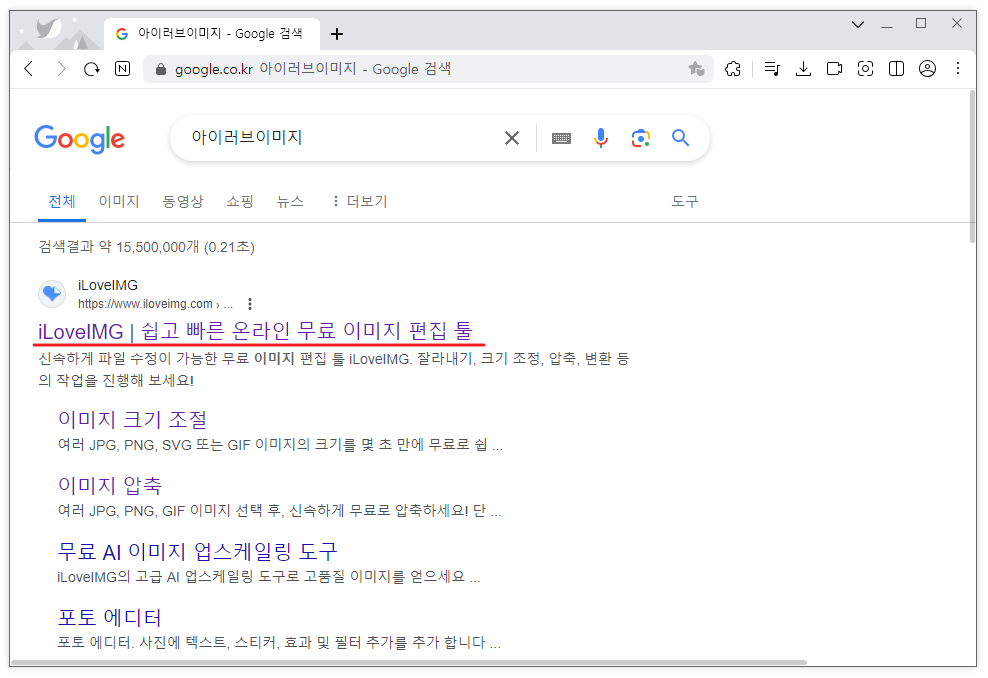
아이러브이미지 홈 화면에서 이미지 크기 조절 메뉴를 선택한다.

이미지 크기 조절 메뉴로 이동되는데, 아래의 여러 이미지 선택 아이콘을 클릭한다. 참고로, 새로운 높이와 너비 픽셀을 지정하여 JPG, PNG, SVC 또는 GIF 파일의 크기를 조절할 수 있고, 한 번에 많은 이미지의 크기를 조절할 수 있다.
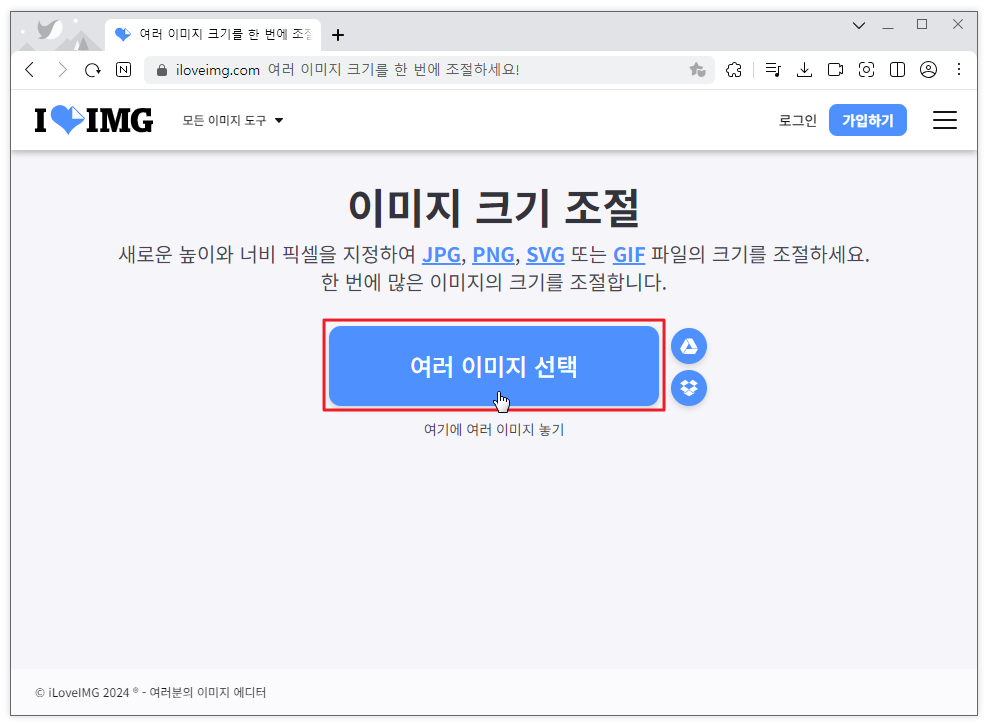
열기 창이 생성되는데, 파일을 열기하면 된다. 또 다른 방법으로는 용량 줄이기 할 파일을 드래그하여 첨부해도 된다.
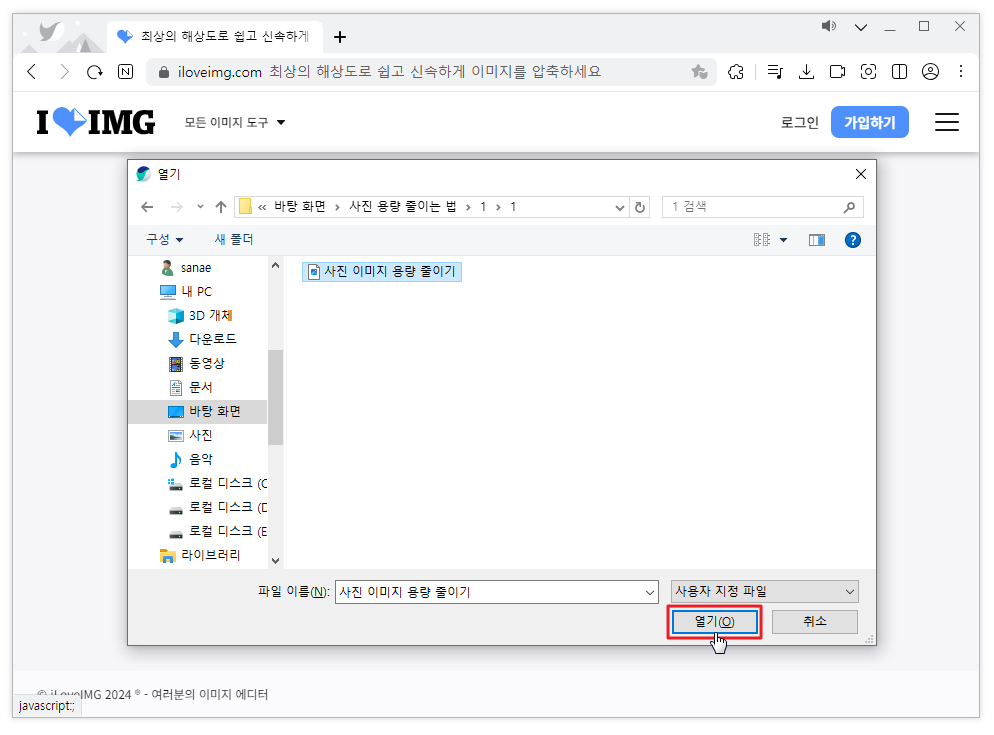
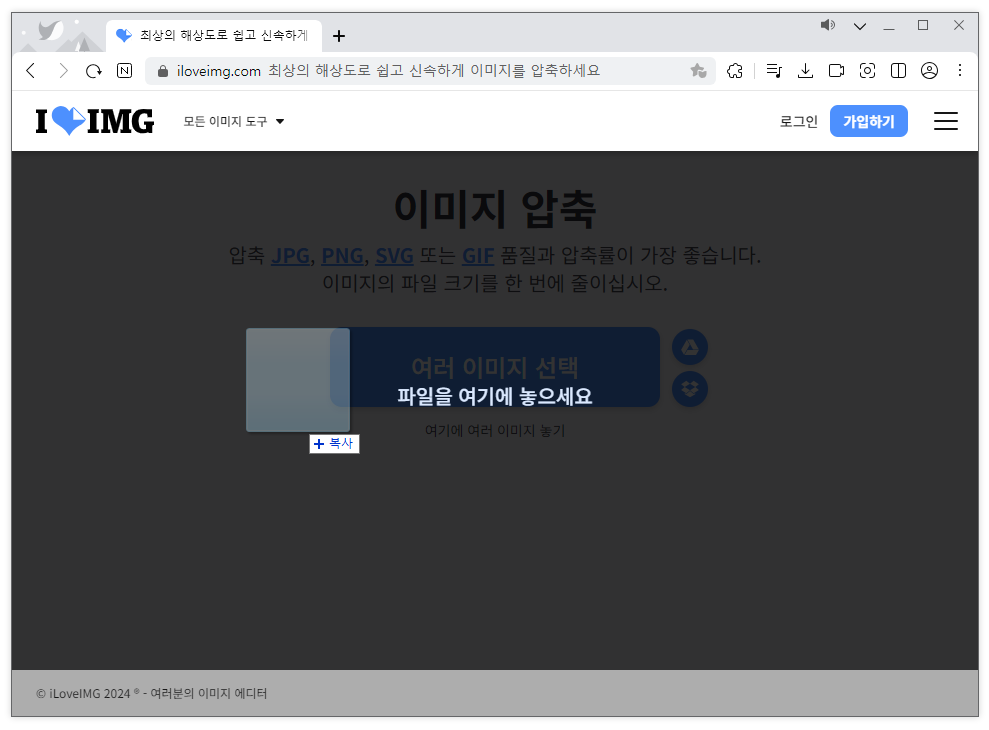
크기 조절 옵션의 픽셀별, 퍼센트별 조정이 가능한데, 퍼센트별 항목을 선택한다.
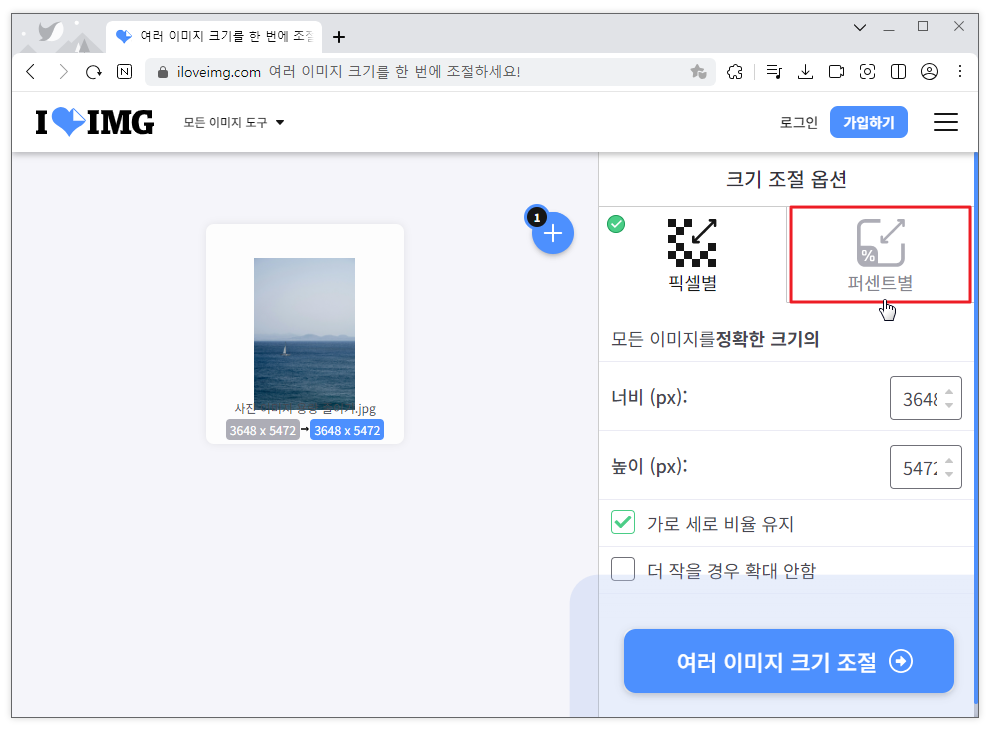
퍼센트별 25% 작게, 50% 작게, 75% 작아짐 중 한 개를 선택하고 여러 이미지 크기 조절 아이콘을 클릭한다.
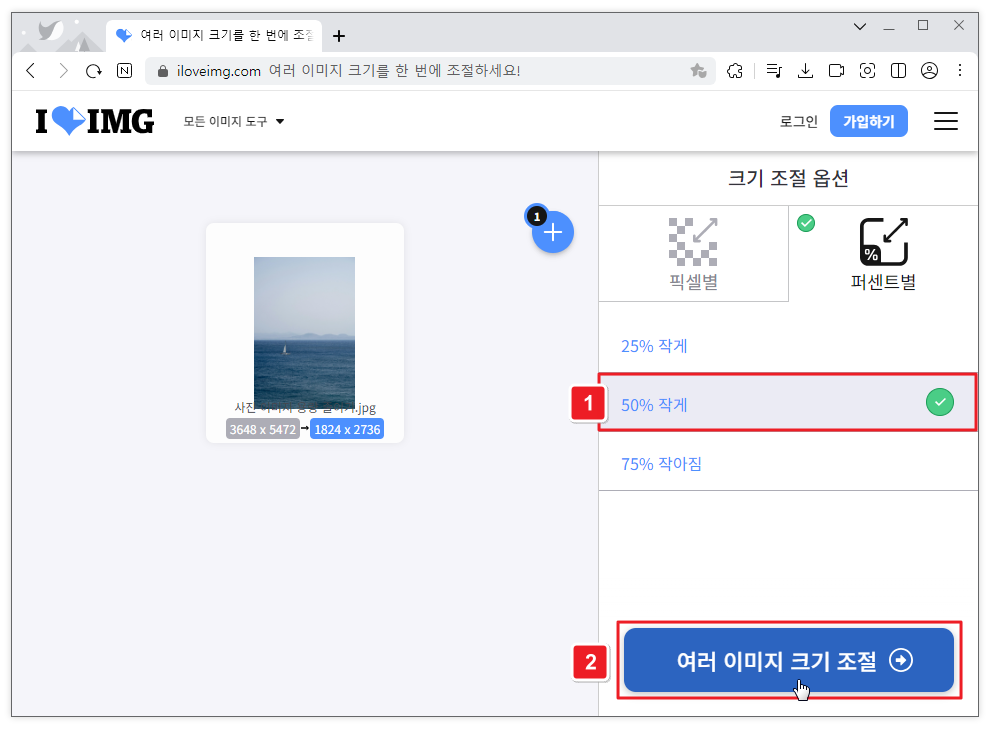
이미지 크기 조정 중으로 파일 크기에 따라 약간의 시간이 소요된다.
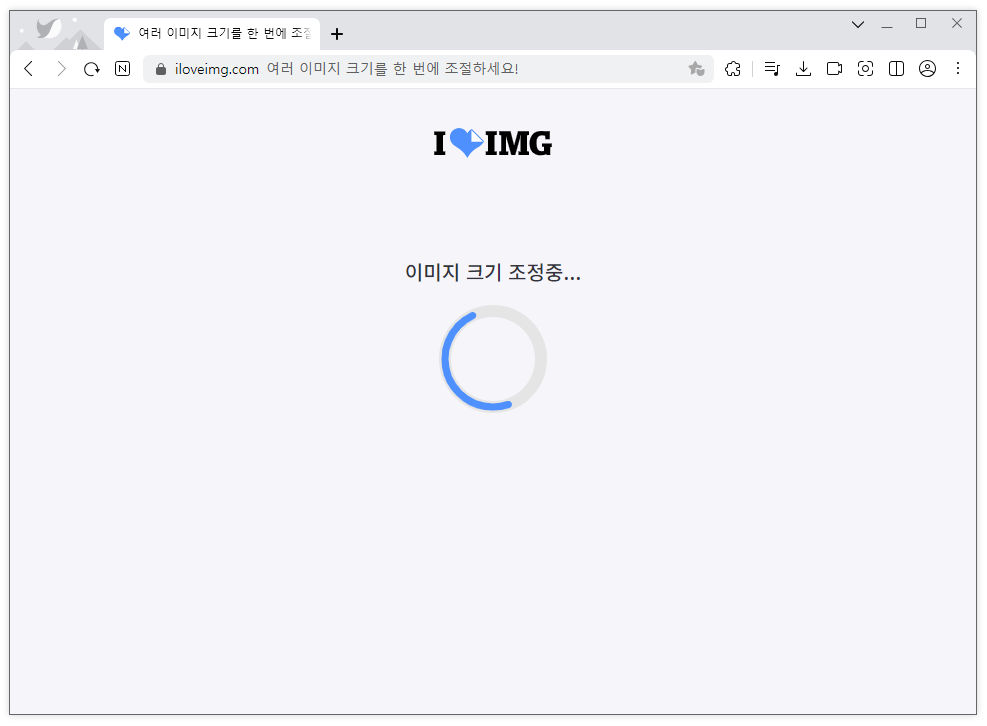
이미지 크기가 조절되었습니다! 메시지가 나오면, 아래의 조절된 크기의 이미지 다운로드를 선택한다.
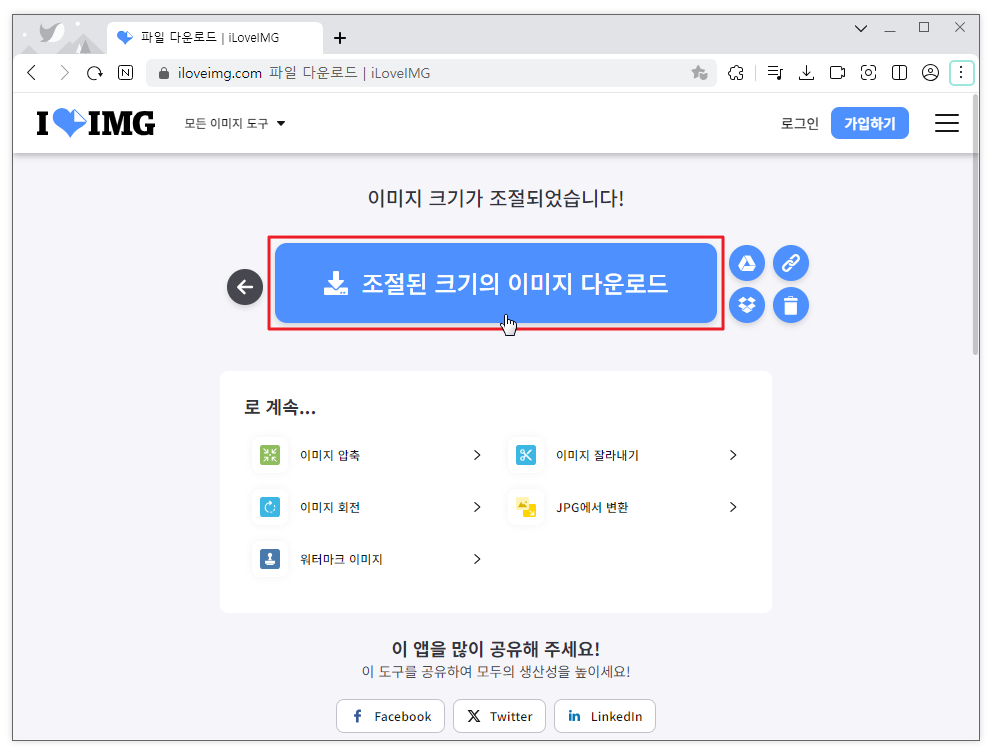
다음과 같이 2MB 크기의 사진 이미지가 479KB로 축소된 것을 확인할 수 있다. 참고로, 엣지 브라우저는 좌측 하단에서 다운로드를 확인할 수 있다.
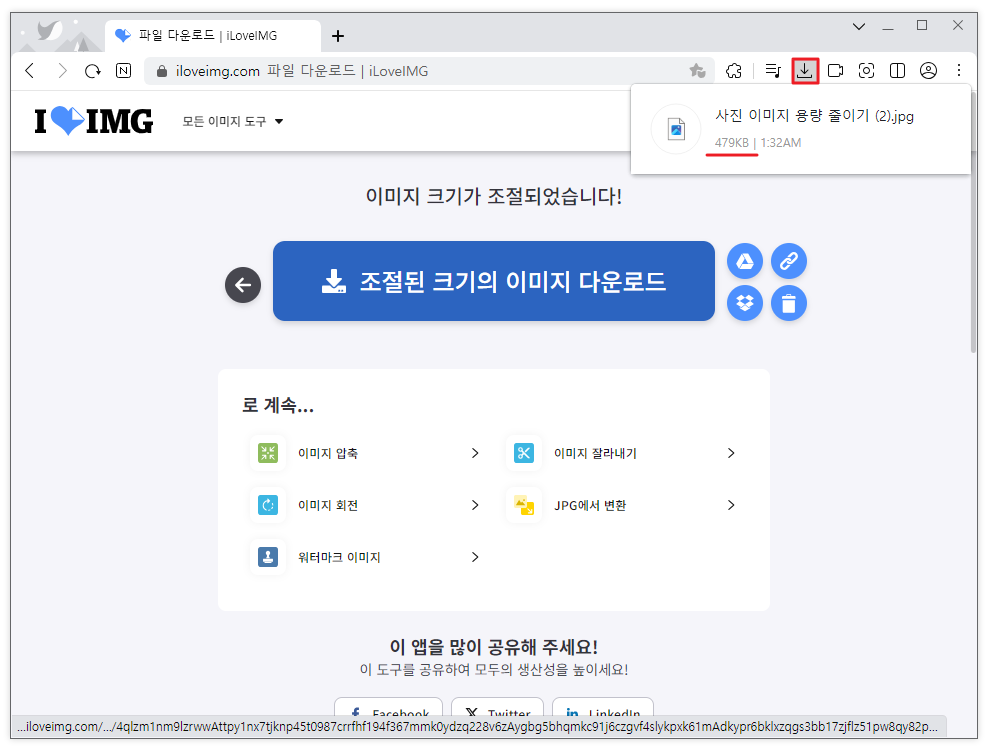
또 다른 방법으로는 홈 화면에서 이미지 압축을 클릭한다. 다만, 이 방법은 이미지 압축이 자동으로 이루어져 압축율이 낮다.
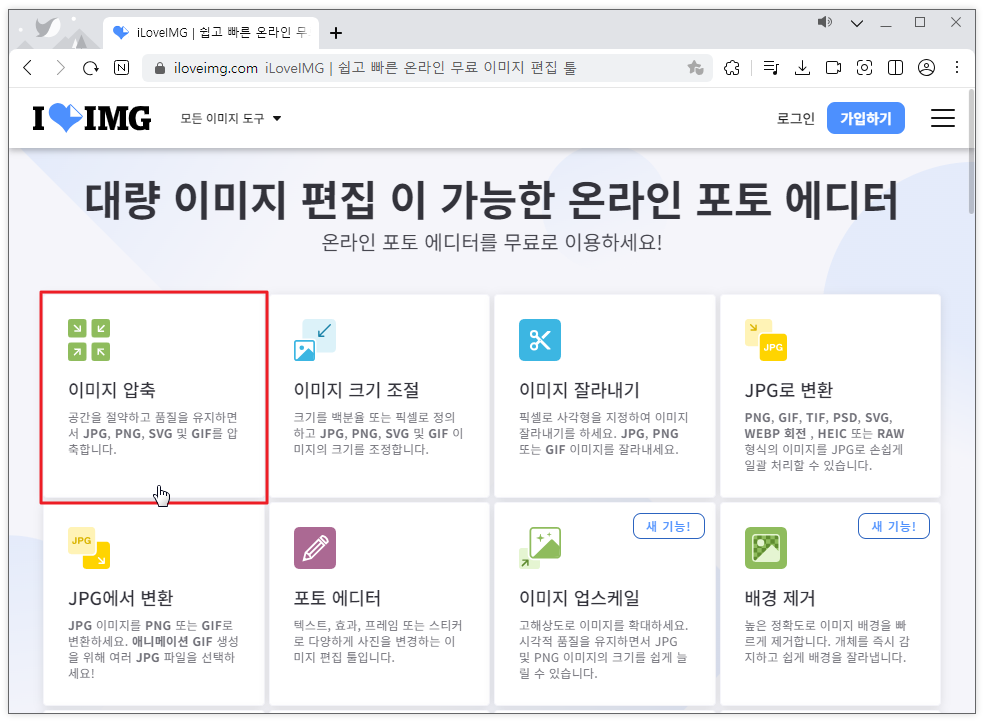
이미지 압축 메뉴를 이동되면, 동일하게 아래의 여러 이미지 선택 아이콘을 클릭한다.
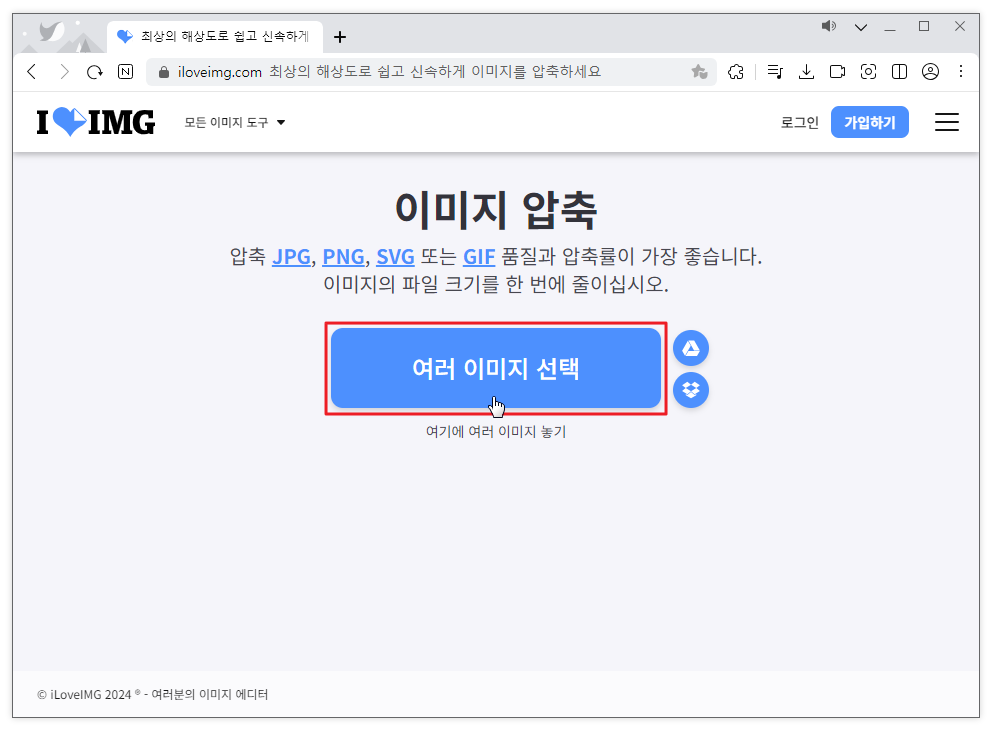
이미지 압축 화면에서 여러 이미지 압축 아이콘을 선택한다. 앞서 이야기했듯이 자동 압축되어 다른 메뉴는 없다.
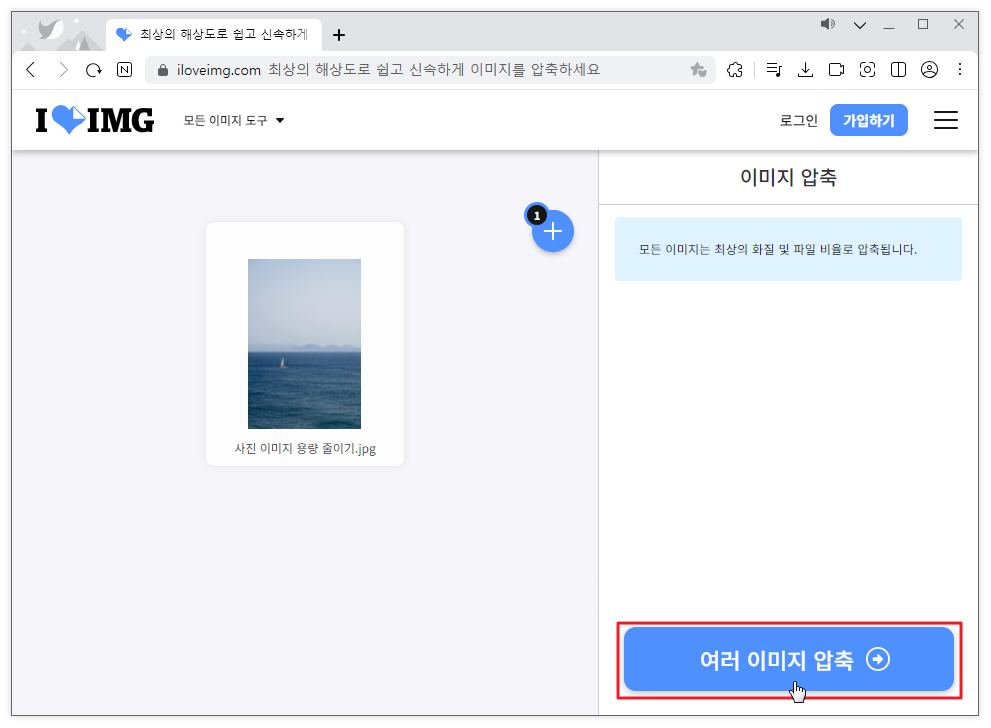
다음과 같이 이미지 압축중으로 약간의 시간이 소요된다.
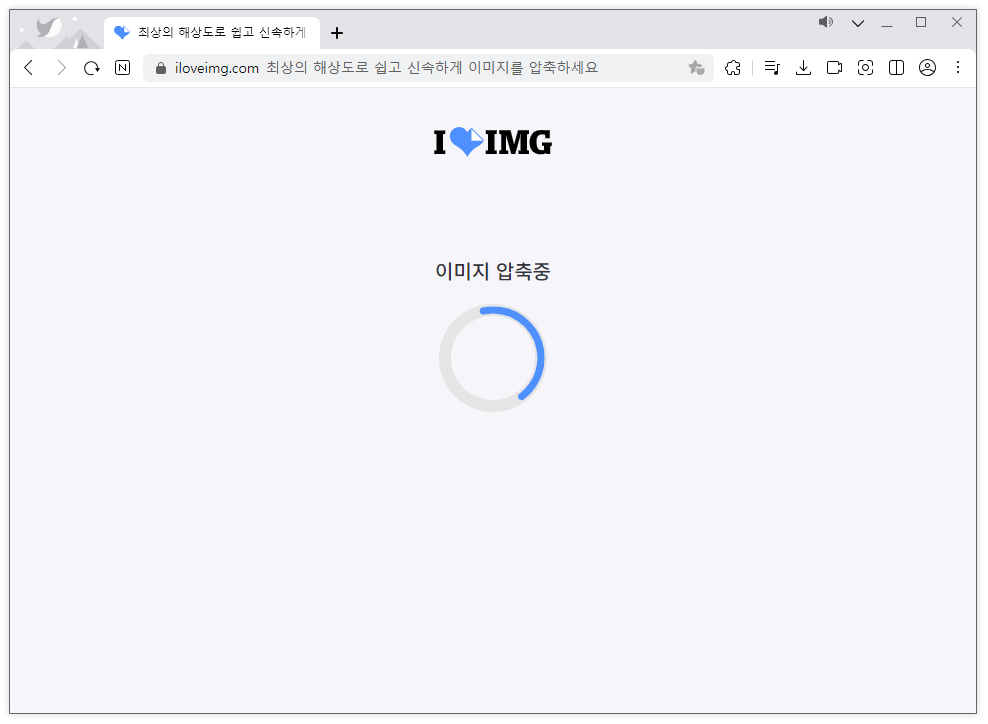
이미지가 압축되었습니다! 메시지가 나오면 아래의 압축된 이미지 다운로드하면 된다. 앞서 언급했듯이 압축된 이미지가 6% 정도 더 작아졌지만, 압축률이 낮고 사용자가 원하는 크기로 조정할 수 없는 단점이 있다.
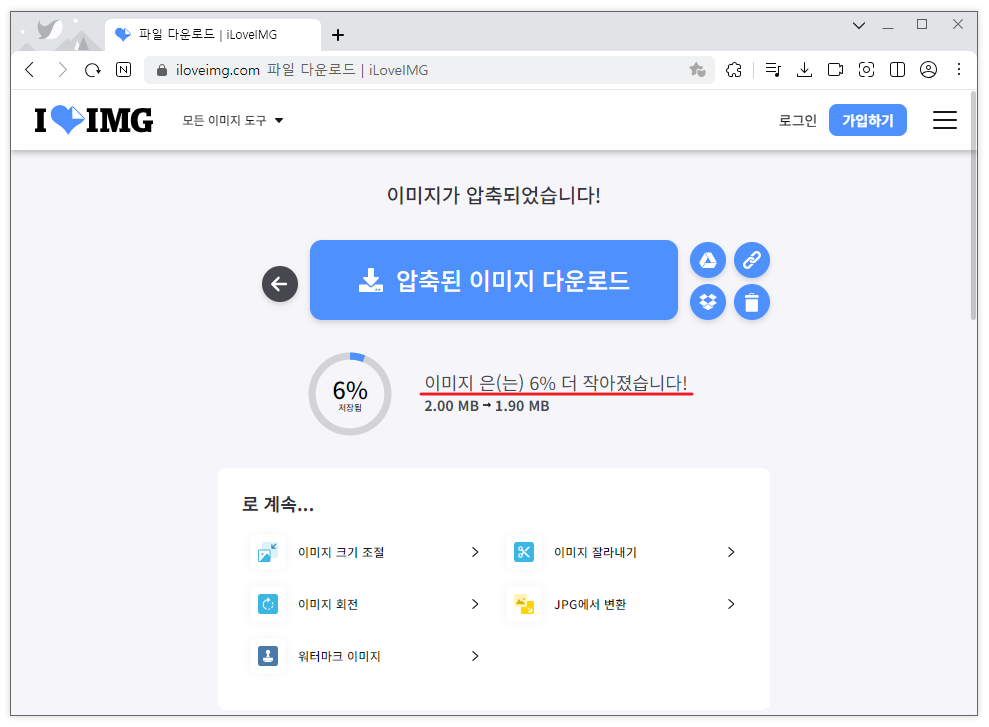
윈도우 사진 앱 활용
윈도우 사진 앱은 윈도우 설치 시 기본적으로 설치되는 있는 앱이다. 기본적인 사진 관리 및 편집 기능을 제공하는 무료 PC 응용 프로그램이다. 사진 보기, 정렬, 편집, 공유 등 다양한 작업을 수행할 수 있다.
다음의 사진 이미지를 활용하여 용량 줄이기 방법을 기재하도록 하겠다. 현재의 사진 이미지 크기는 2MB이다.
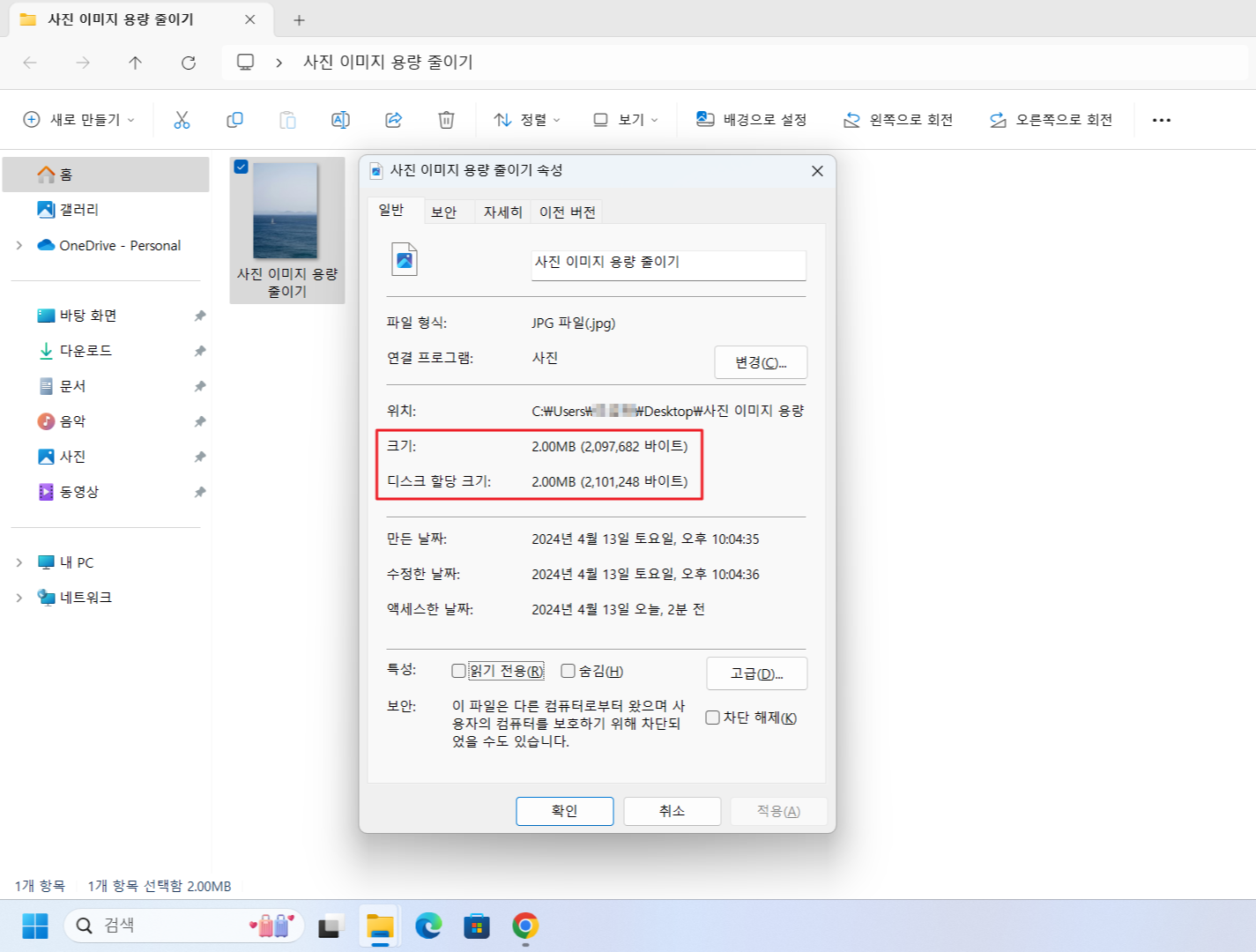
사진 이미지를 선택하고 마우스 우클릭하여 연결 프로그램의 사진을 클릭한다.
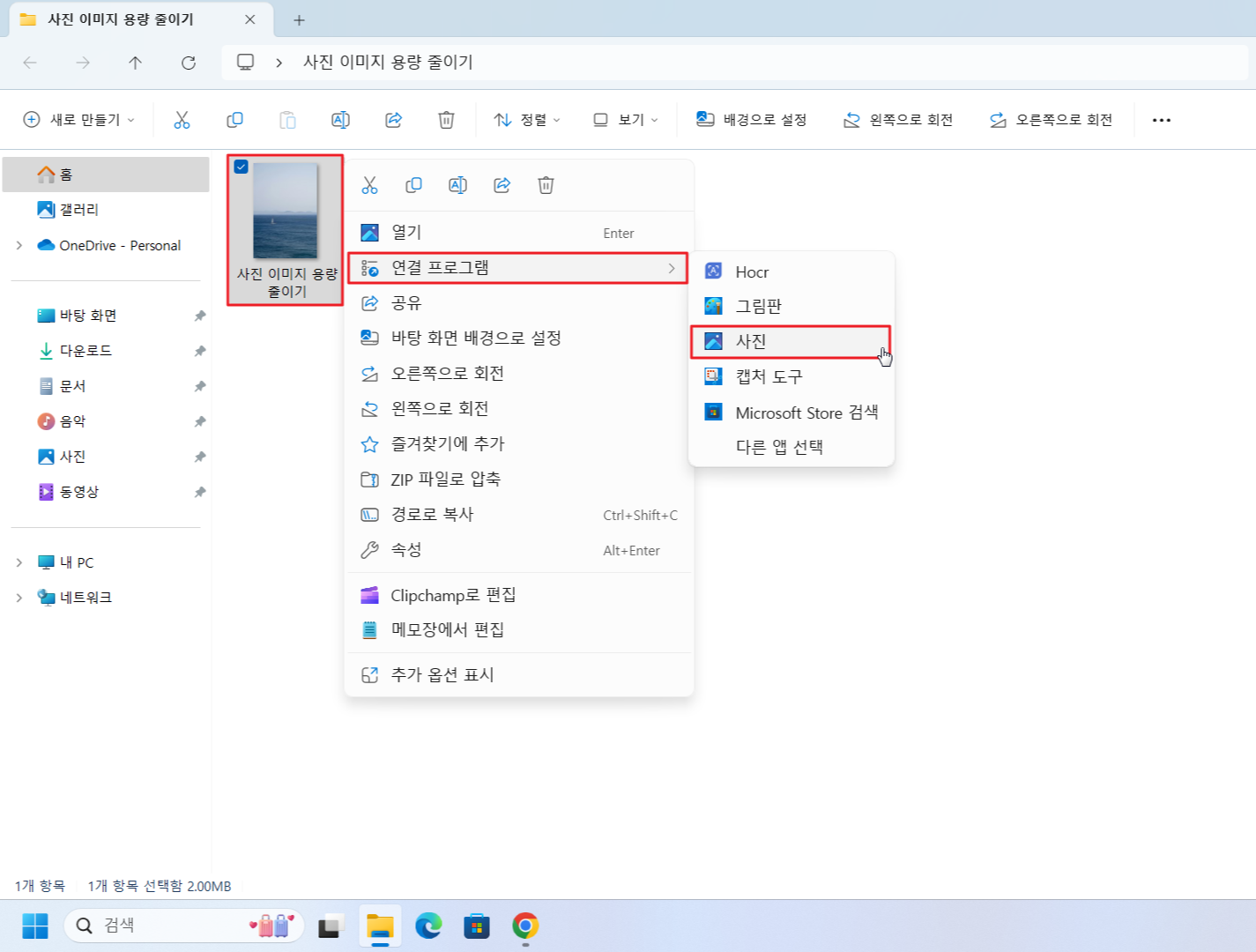
사진 앱이 실행되는데, 상단 중앙 우측 점 3개를 (자세히 보기) 선택한다.
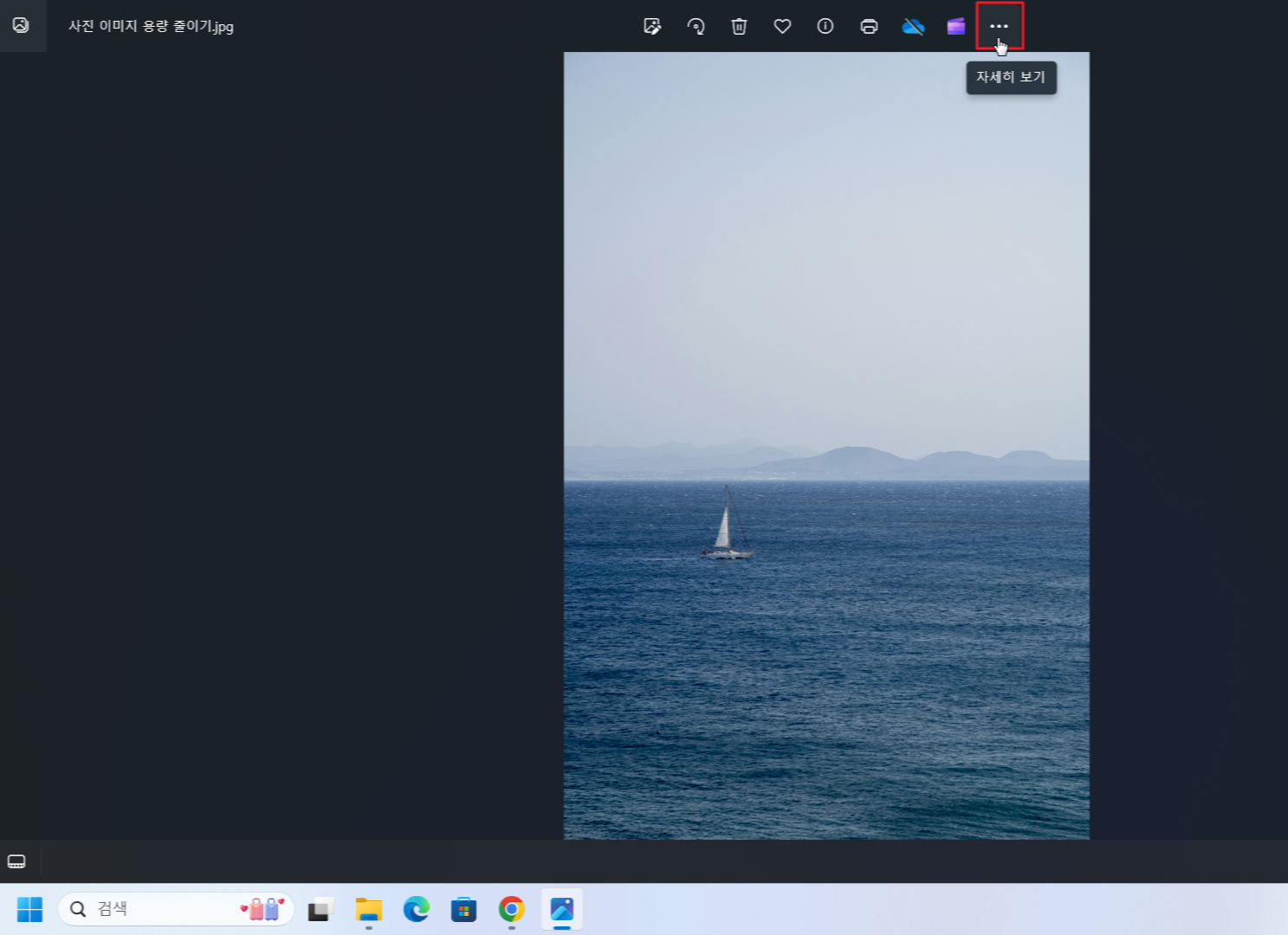
자세히 보기에서 이미지 크기 조정을 선택한다.
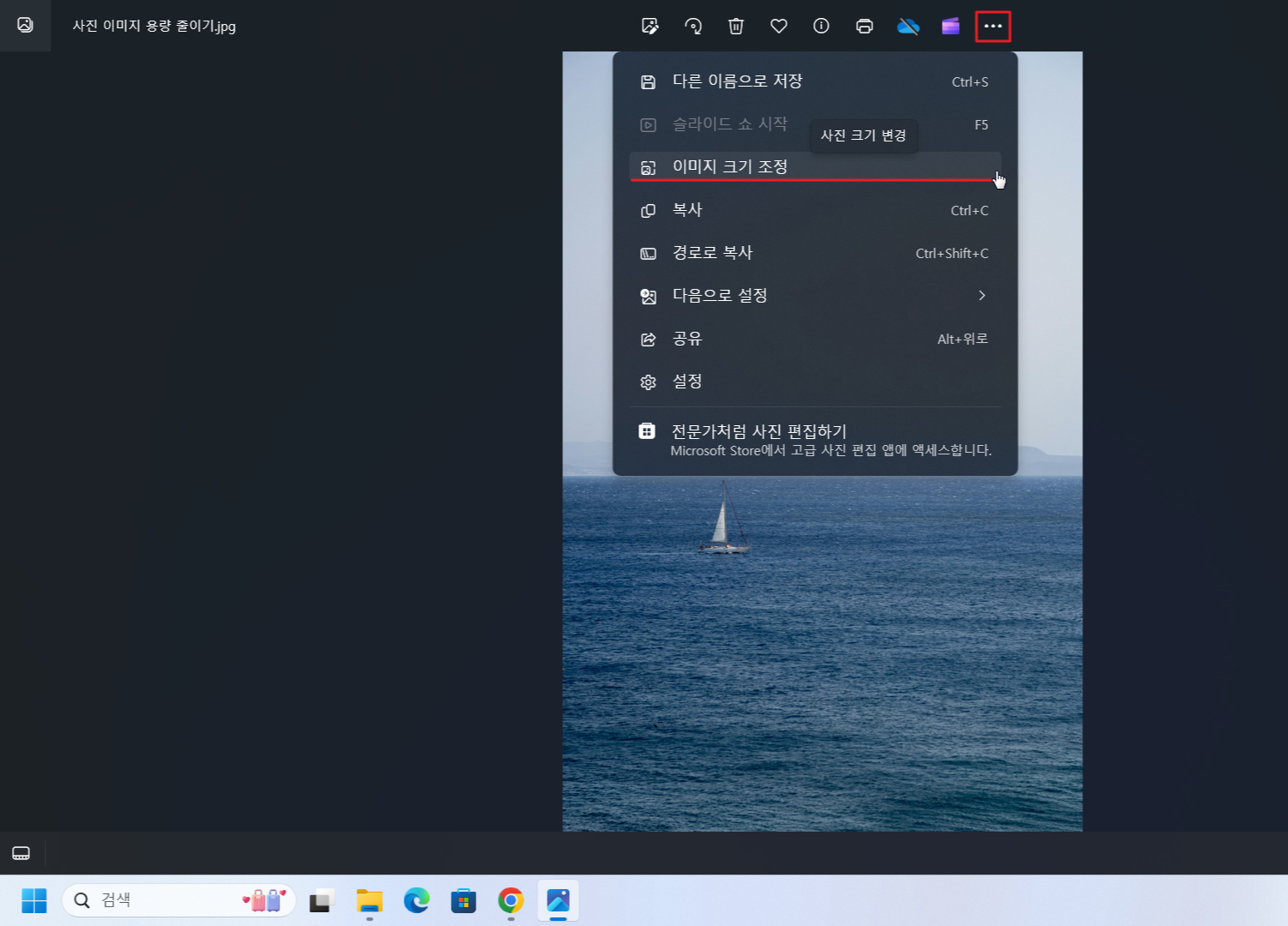
크기 조정 창이 생성되는데, 픽셀로 선택되어 있고 너비(px) 높이(px) 자동으로 입력되어 있다.
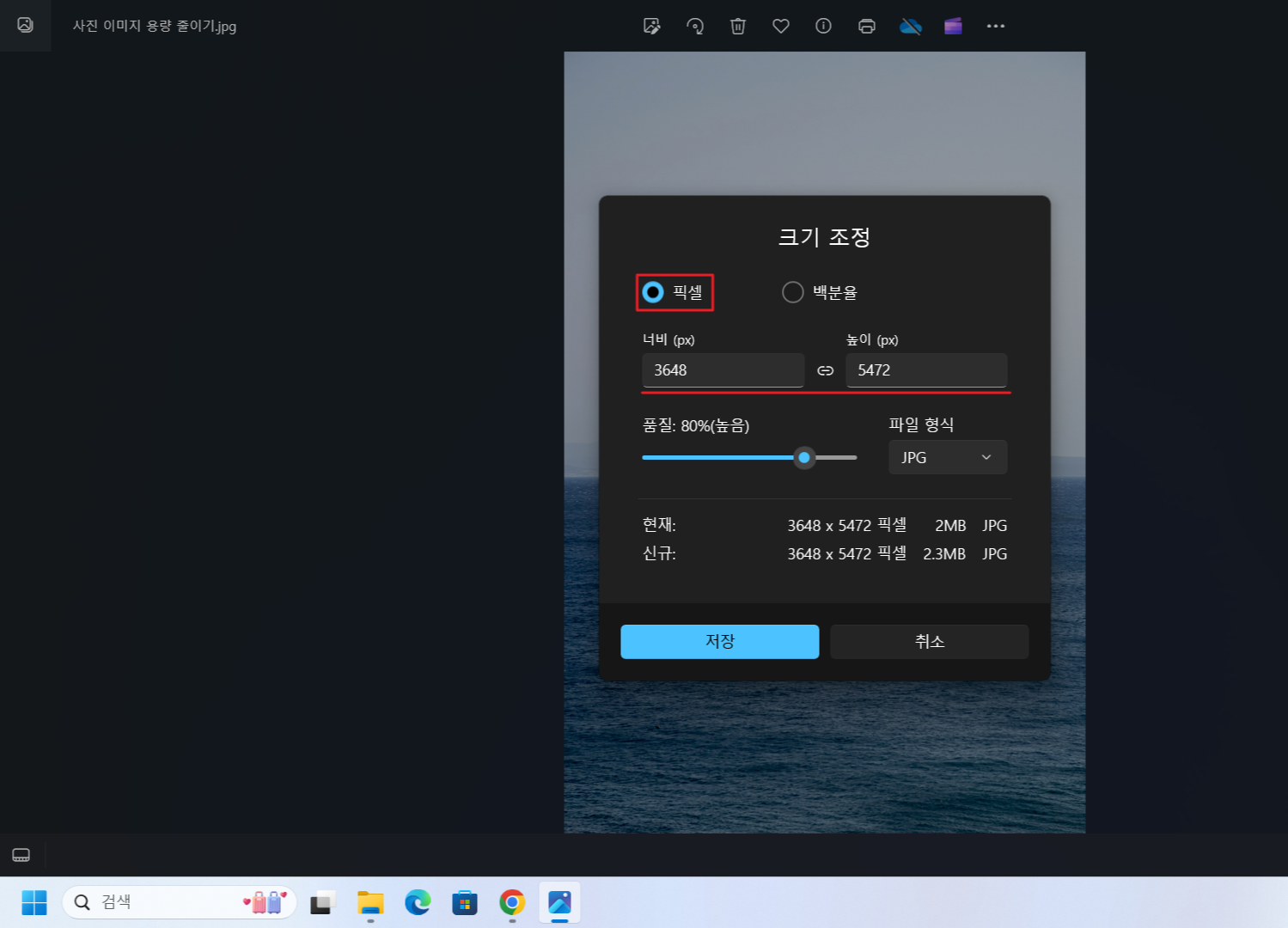
다음과 같이 픽셀이 아닌 백분율을 선택하면 너비(%) 100와 높이(%)의 100 퍼센트 값이 나온다.
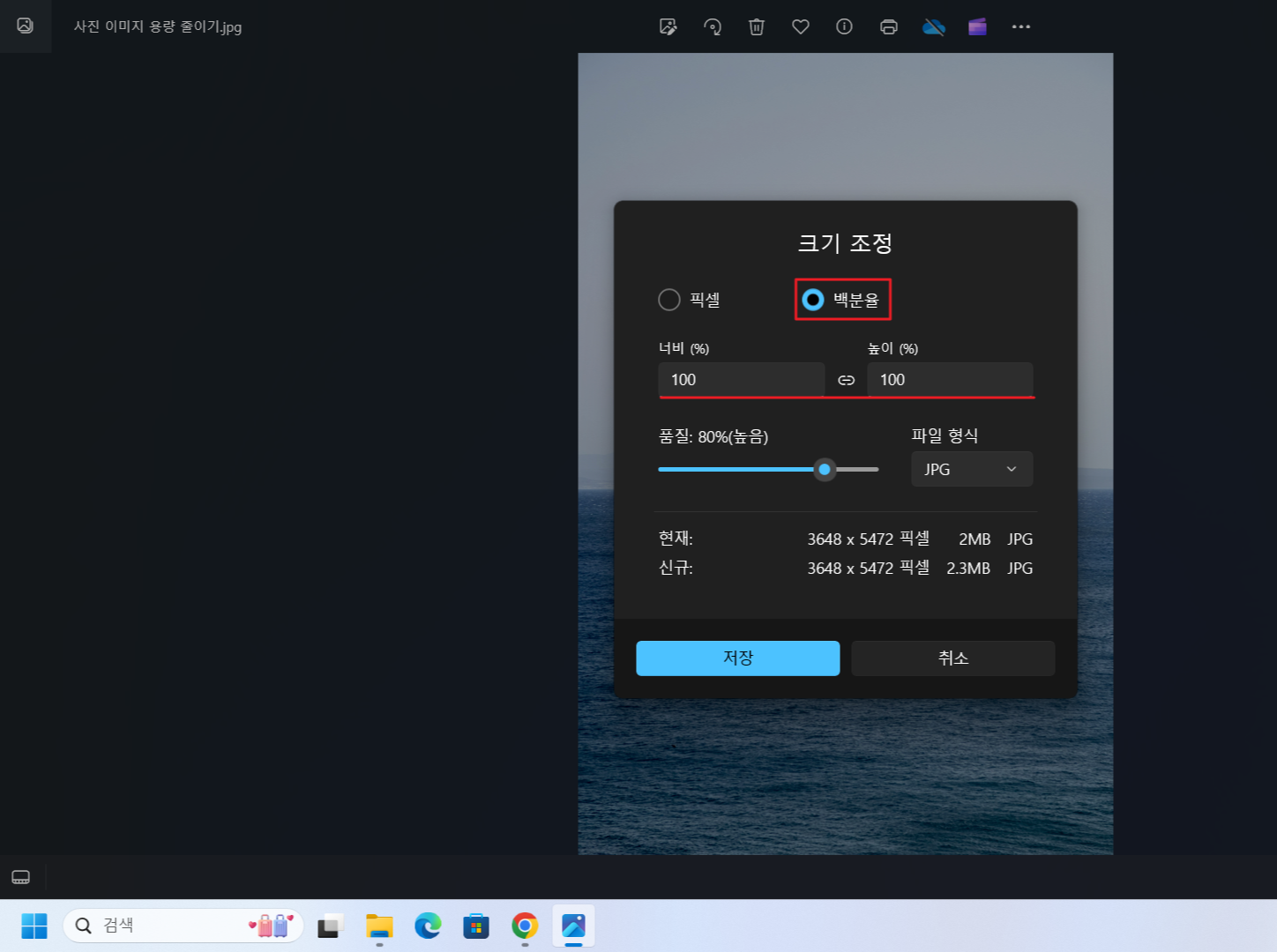
너비(%), 높이(%)를 퍼센트를 입력(1번)하면, 다음과 같이 현재 사이즈에서 신규로 픽셀과 용량 변화를 확인(2번)하고 저장(3번) 버튼을 누르면 된다. 기존 2MB 파일에서 1MB로 변경된 것을 확인할 수 있다. 주의사항으로는 아래의 품질은 되도록이면 그대로 유지하는 걸 추천한다.
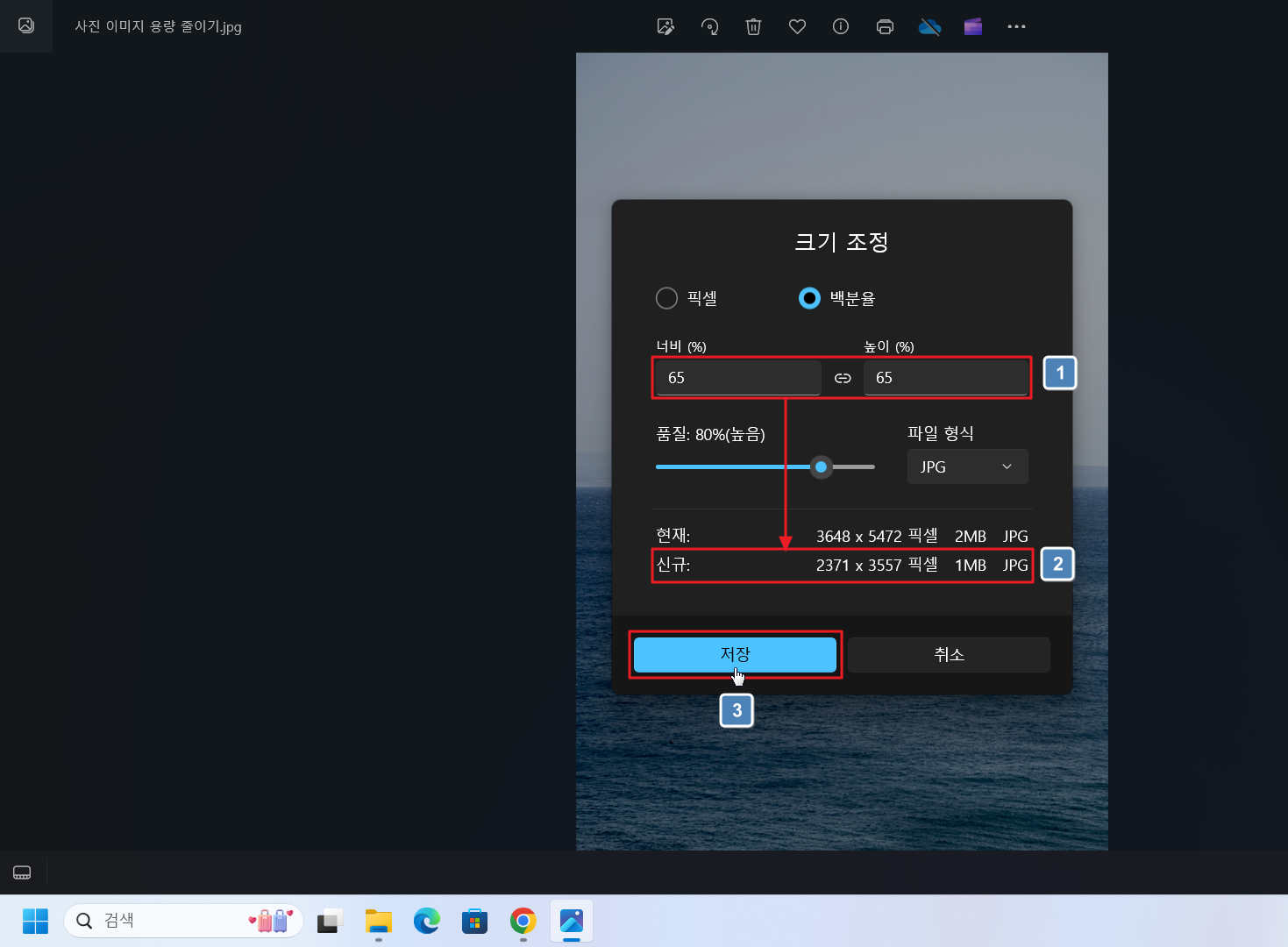
저장 버튼을 누르면 다음과 같이 다른 이름으로 저장 대화상자에서 파일 이름을 입력하고 저장 버튼을 누르면 된다.
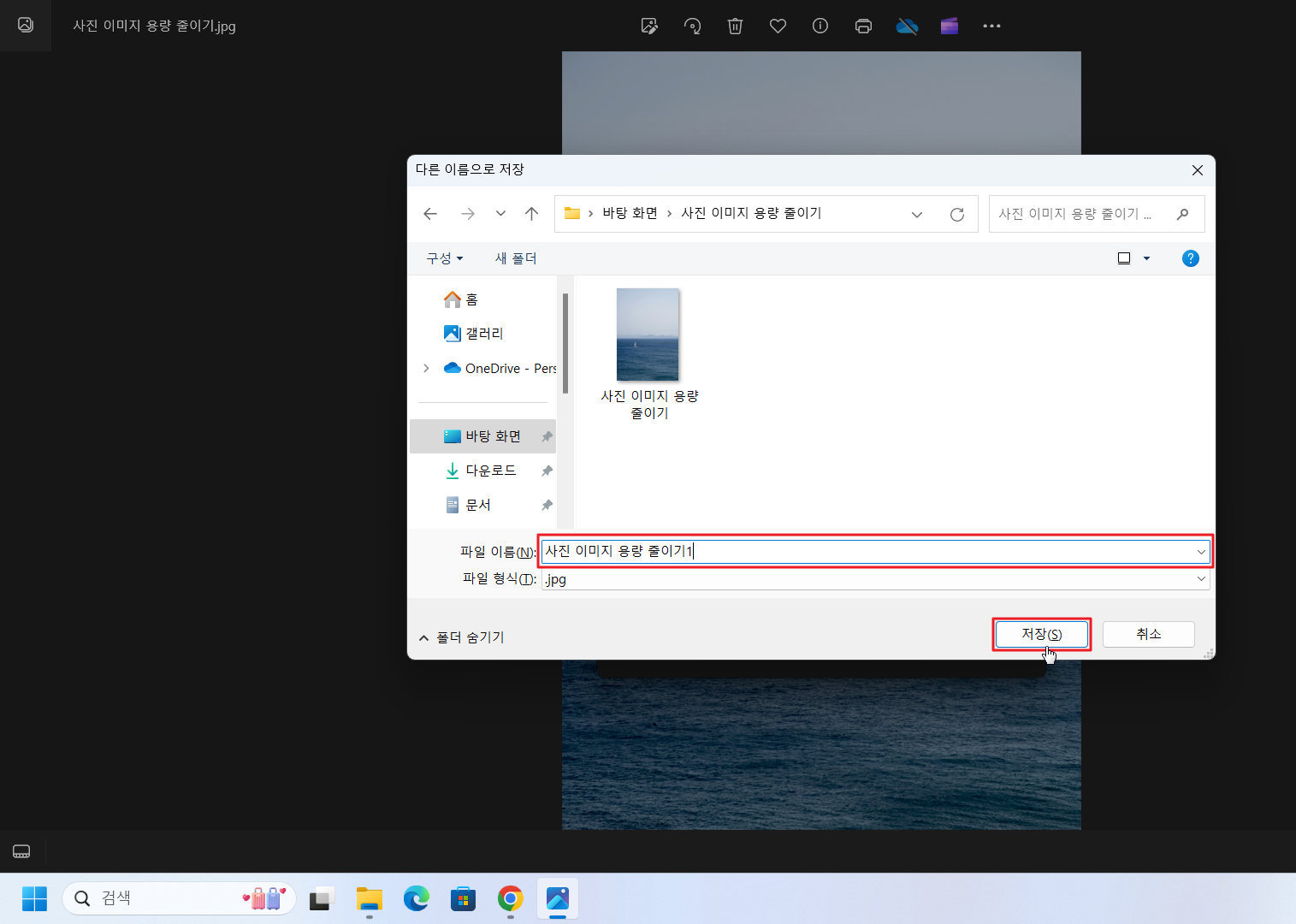
다른 이름으로 저장을 완료되면, 사진 앱에 폴더 보기가 나오는데, 폴더 보기를 누르거나 저장 위치를 찾아 용량 줄이기 파일을 찾으면 된다.
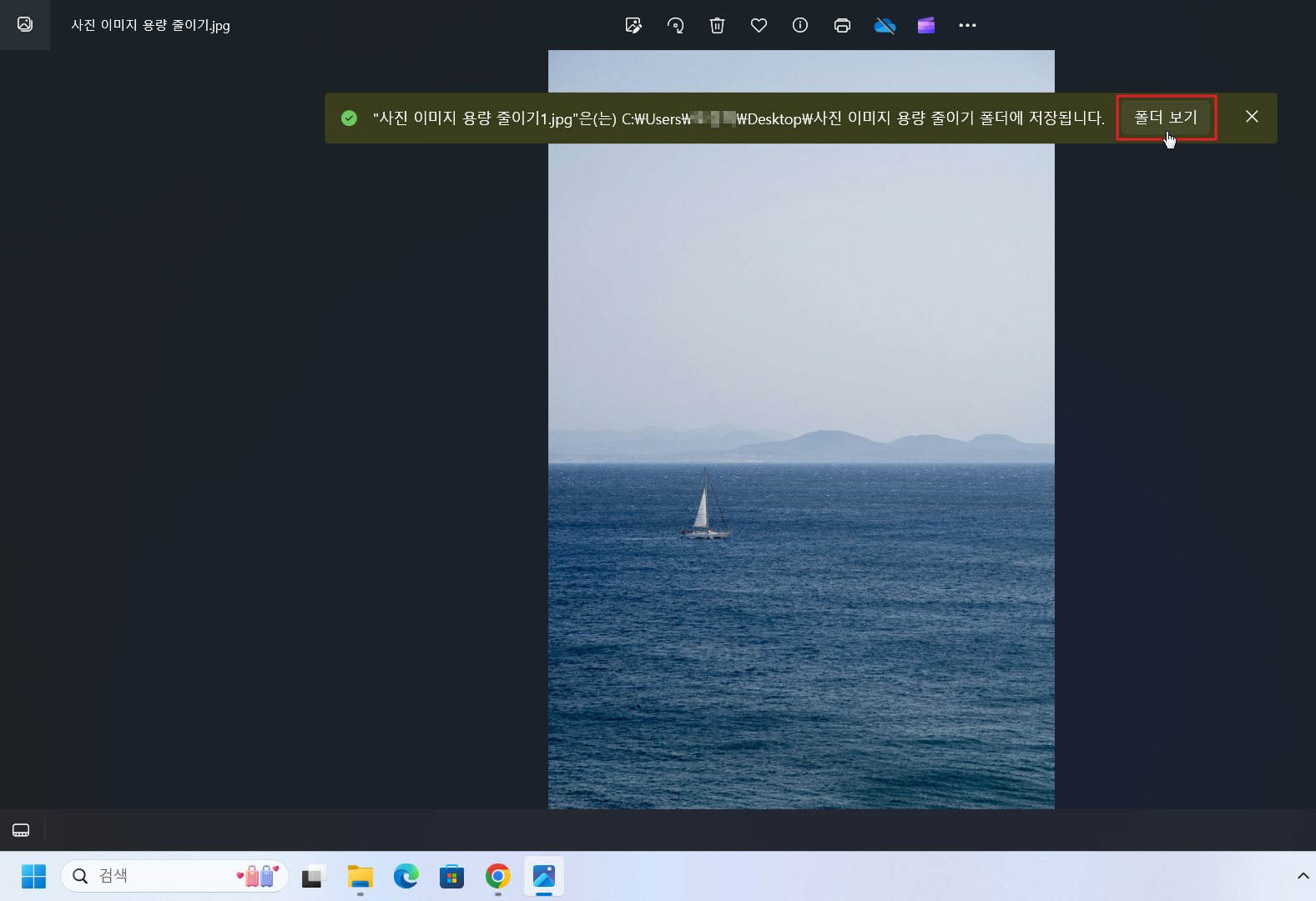
다음과 같이 사용자가 원하는 1MB 용량 크기로 저장된 것을 확인할 수 있다.
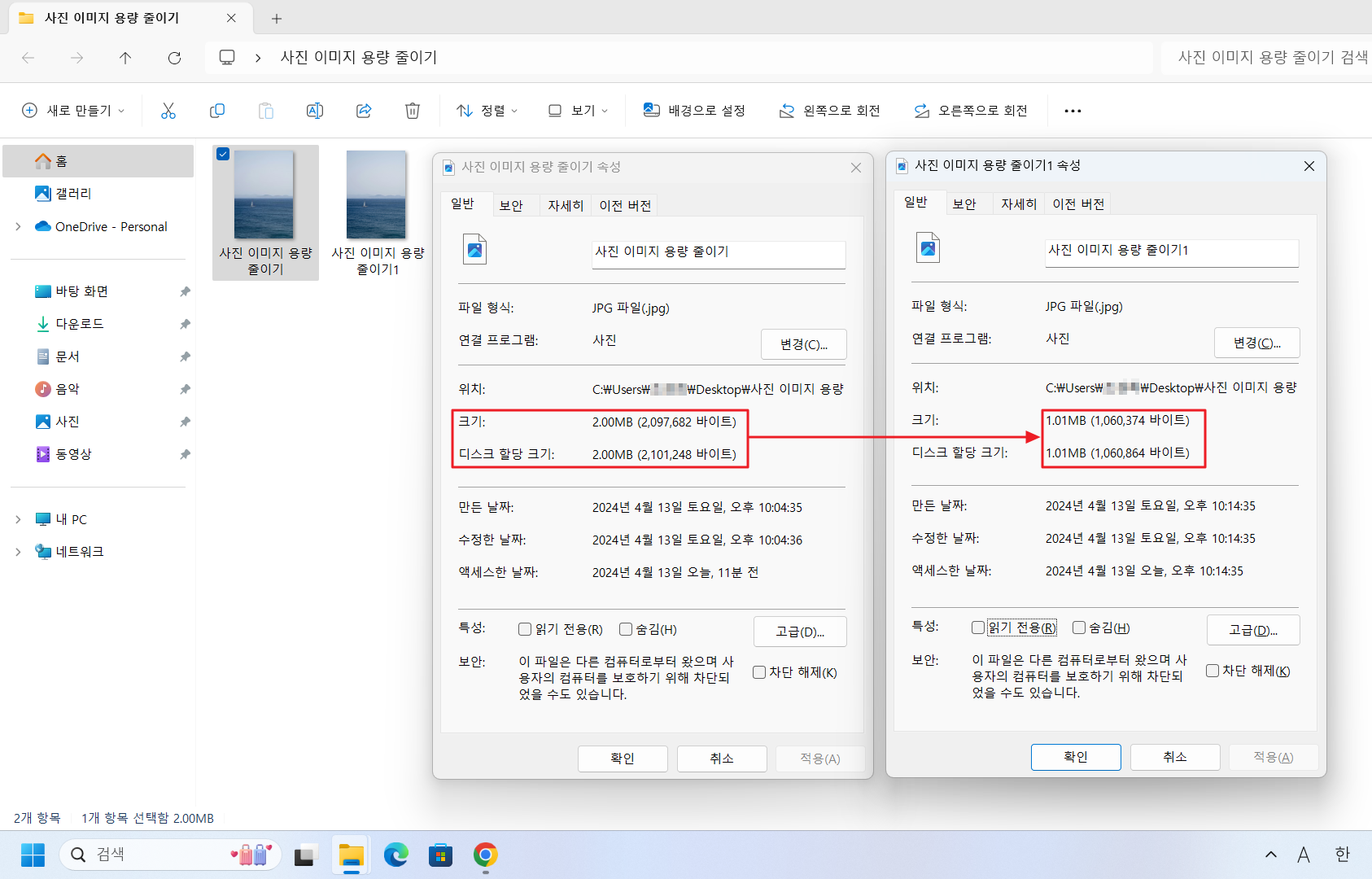
참고로, 사진 앱에서 백분율이 아닌 픽셀에서 너비(px)와 높이(px)를 입력하여, 아래와 같이 신규로 사이즈가 변경된 것을 확인한 다음 저장을 눌러서 용량을 줄일 수도 있다.
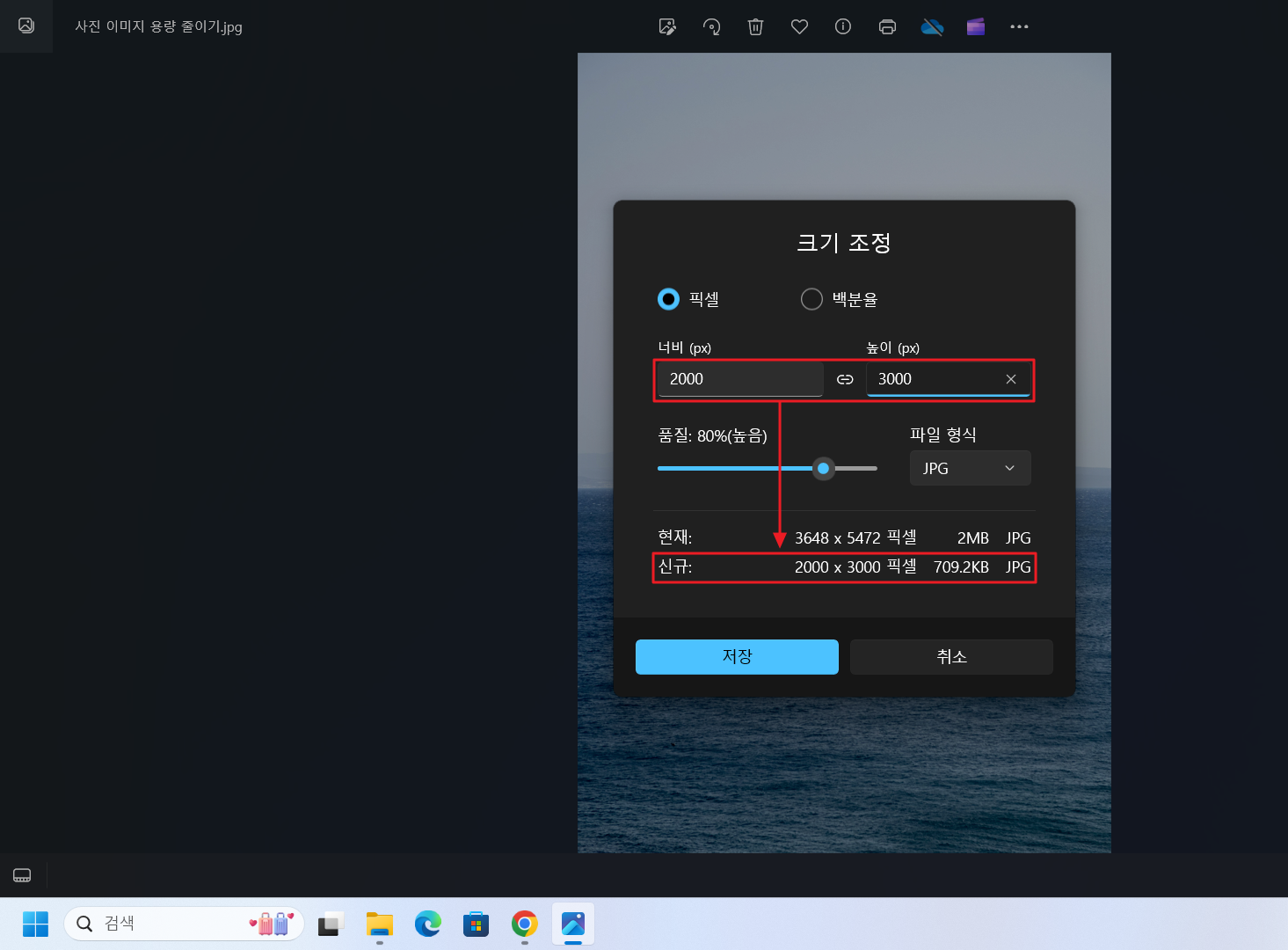
마무리
아이러브이미지 플랫폼은 픽셀 단위 정확도로 한 번에 여러 장의 사진을 쉽게 크기를 조정하고 압축할 수 있다. 웹, 소셜 미디어 및 전자 상거래를 위해 온라인 사진과 이미지를 즉시 변환할 수 있다. 다만, 큰 용량의 사진을 변환하기 위해서는 프리미엄을 사용하여야 한다. 때문에, 큰 용량의 사진을 변환하기 위해서는 윈도우에 설치되어 있는 사진 앱을 활용하여, 변환하길 바란다.
- 함께 보면 좋은 정보 -
사진 화질 높이기 간단하게 고화질로 변환 회원 가입 없음!
사진 화질 높이기 사이트는 저화질 사진을 고화질로 변환해 주는 사이트이다. AI 기술을 사용하여 기존의 정보에서 새로운 정보를 생성함으로써 사진을 확대하고 해상도를 높이는 방식이다. 오
anna0901.tistory.com
'IT 정보' 카테고리의 다른 글
| 게이밍 마우스 추천 7선 - 가성비 판매량, 평점, 리뷰의 모든 것! (0) | 2024.04.19 |
|---|---|
| 노트북 카메라 켜기 - 설정 오류 방법! (1) | 2024.04.17 |
| 공인인증서 USB 복사 방법 - 공동인증서 저장 위치와 옮기는 방법! (0) | 2024.04.12 |
| 화면보호기 설정과 해제 방법 - 비밀번호 암호! (0) | 2024.04.10 |
| 한글 최근문서 삭제 - 엑셀, 워드 최근 항목 기록까지! (0) | 2024.04.09 |




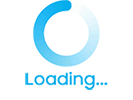
댓글